笔记本wifi显示红叉怎么办 ?现在新买的笔记本已经逐步淘汰网线接口,无线wifi的功能逐渐突显出来,那么如果笔记本的WiFi图标是红色叉叉的话,到底是什么原因导致的呢?下面给您逐一排查,帮您解决笔记本上不了网的问题 。
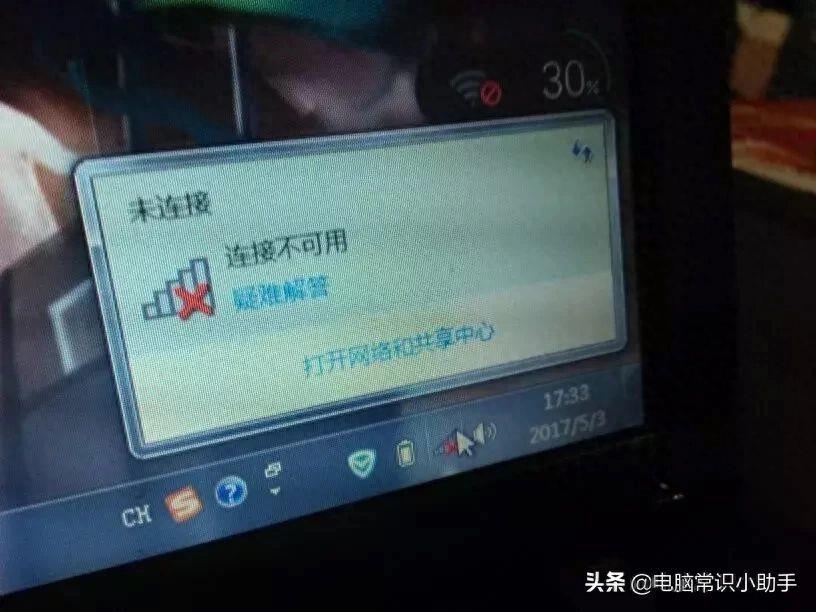
文章插图
WiFi功能未开启
很多时候出现WiFi红色叉叉图标,可能就是无线WiFi的开关或者按键没有开启导致的 。一般的笔记本键盘上面都有一个F5开启WiFi的功能,有的需要结合Fn功能键一起按 。每个品牌的按键都不一样,可以参考键盘上面的F1到F12上面的按键有WiFi图标的 。
【右下角网络有个红叉怎么办 笔记本电脑连不上无线网怎么回事】

文章插图
如果开启了无线wifi的热键,一般都会看到有指示灯亮,说明无线网络可以使用 。
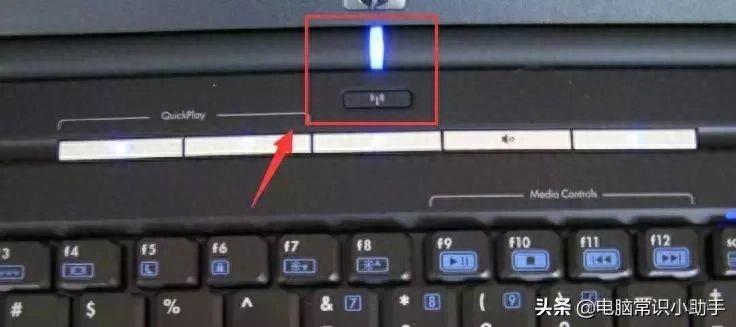
文章插图
无线服务未开启
如果上面的无线按键开启了,可能就是无线服务被禁用了,那么如何开启呢?找到控制面板–>管理工具–>服务–>WLAN AutoConfig服务–>右键属性–>启动类型–>开启 。
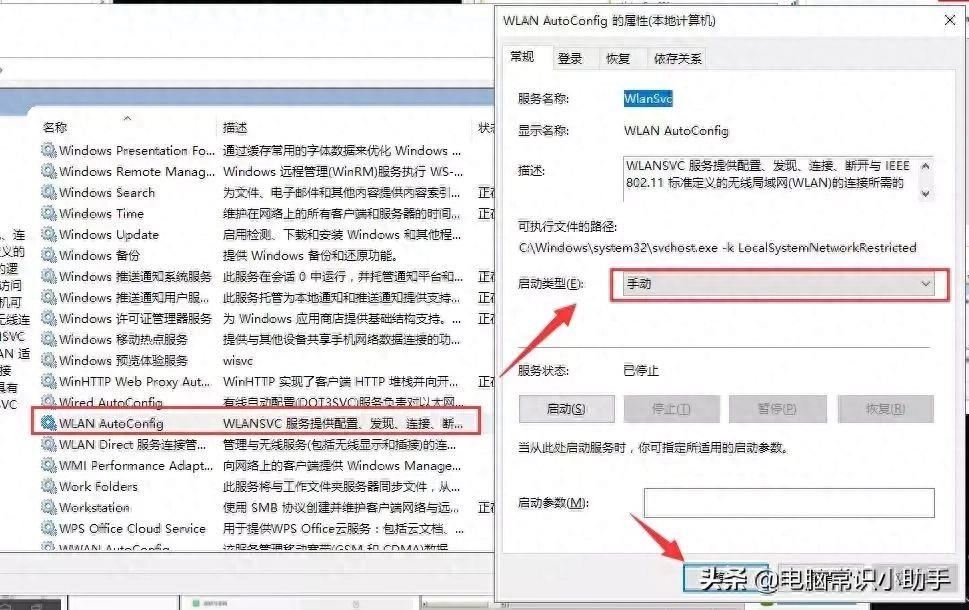
文章插图
无线驱动问题
以上都未能解决的话可能就是无线驱动不兼容或者没有安装 。可以尝试卸载WiFi驱动后重新安装,一般驱动精灵可以帮助检查好安装,基本可以解决无线网络问题 。
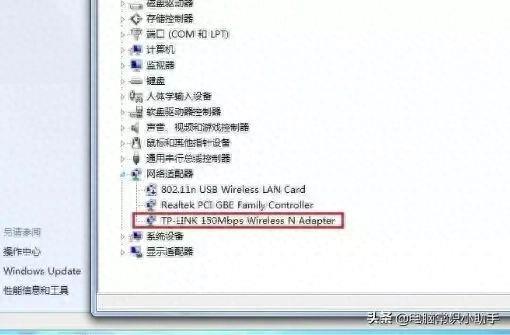
文章插图
系统问题
有时候可能是系统没有安装好或系统文件丢失导致安装不上驱动,这个时候建议考虑重装系统 。
wifi硬件坏了
如果重装系统都无法解决的,最大可能就是wifi硬件模块出问题了,这个建议到电脑维修店去检查更换之类的 。

文章插图
以上就是关于笔记本wifi显示红叉逐一排除的解决方案 。很多时候是我们不小心按了关闭WiFi的按键导致的,所以下次遇到这样的情况,你应该知道如何排除了吧,实在不行重装系统 。
- 网络公司起名方法要高端一点 网络公司名称怎么取好
- 笔记本电脑插网线怎么联网的,如何使笔记本电脑插上网线就可以连接上网络
- 华为ai音箱,华为ai音响怎么重新配置网络
- ps修人像用什么工具 修人像常用ps技巧
- iPhone手机开启5g网络的方法 怎么开5g苹果手机
- 无线网卡驱动是哪个 台式电脑无线网络连接
- win7系统的网络重置在哪里 win7电脑网络恢复默认设置
- 名字里有个博字的起什么网名好听 带博字有深意的网名
- 电脑右下角的图标都不见了怎么办 电脑进入桌面无图标的修复
- 修改网络密码的具体步骤 怎么重置wifi路由器密码
